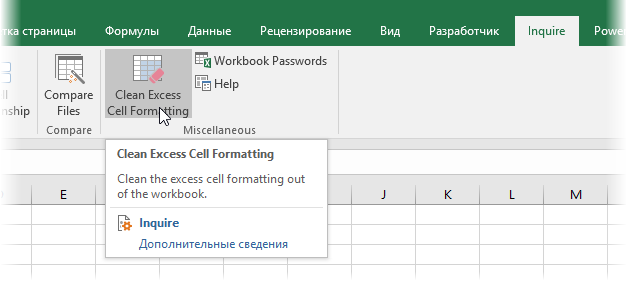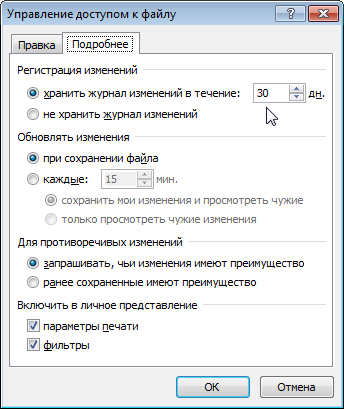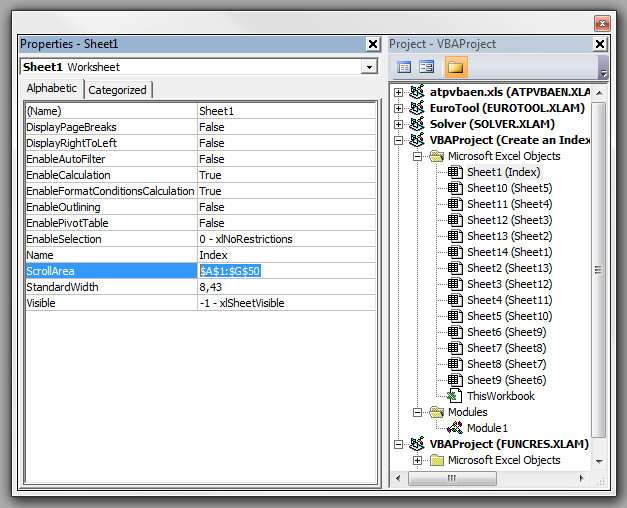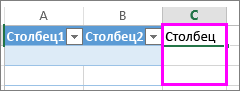На чтение 4 мин. Просмотров 20.2k. Опубликовано 02.08.2019
Содержание
- Отображать только то, что вы хотите увидеть
- Ограничить количество строк в Excel с помощью VBA
- Снятие ограничений прокрутки
- Скрыть строки и столбцы в Excel
- Показать строки и столбцы в Excel
Отображать только то, что вы хотите увидеть
Каждый лист в Excel может содержать более 1 000 000 строк и 16 000 столбцов информации, но очень редко это все пространство, необходимое для повседневных проектов. К счастью, вы можете ограничить количество столбцов и строк, отображаемых в вашей электронной таблице. Кроме того, вы можете ограничить доступ к отдельным областям листа.
Например, чтобы избежать случайных изменений определенных данных, вы можете разместить их в той части рабочего листа, где другие пользователи не смогут получить к ней доступ. Или, если менее опытным пользователям нужен доступ к вашей электронной таблице, ограничение того, куда они могут пойти, предотвратит их потерю в пустых строках и столбцах.
Эти инструкции относятся к Excel 2019, 2016, 2013, 2010 и Excel для Office 365.
Ограничить количество строк в Excel с помощью VBA
Вы можете использовать Visual Basic для приложений (VBA), чтобы временно ограничить диапазон используемых строк и столбцов в свойстве Область прокрутки рабочего листа.
Изменение области прокрутки является временной мерой; он сбрасывается при каждом закрытии и повторном открытии книги.
В этом примере вы измените свойства листа, чтобы ограничить количество строк до 30 и количество столбцов до 26 .
-
Открыть пустой файл Excel.
-
Щелкните правой кнопкой мыши вкладку листа в правом нижнем углу экрана для Лист 1 .
-
Нажмите Показать код в меню, чтобы открыть окно редактора Visual Basic для приложений (VBA) .
-
Найдите окно Свойства листа в левом нижнем углу окна редактора VBA.
-
Найдите свойство Область прокрутки в списке свойств листа.
-
Нажмите на пустое поле справа от области прокрутки .
-
Введите диапазон a1: z30 в поле.
-
Сохранить лист.
-
Нажмите «Файл»> «Закрыть» и вернитесь в Microsoft Excel.
Теперь проверьте свою рабочую таблицу, чтобы убедиться, что ваши изменения вступили в силу. Если вы попытаетесь прокрутить строку 30 или столбец Z, электронная таблица должна вернуть вас к выбранному диапазону. Вы не сможете редактировать ячейки за пределами этого диапазона.
Снятие ограничений прокрутки
Самый простой способ снять ограничения прокрутки – сохранить, закрыть и снова открыть книгу. В качестве альтернативы, используйте шаги со 2 по 4 выше, чтобы открыть Свойства листа в окне VBA editor и удалить диапазон, указанный для прокрутки. Область свойство.
Изображение отображает введенный диапазон как $ A $ 1: $ Z $ 30 . При сохранении книги редактор VBA добавляет знаки доллара, чтобы сделать ссылки на ячейки в диапазоне абсолютными.
Скрыть строки и столбцы в Excel
Альтернативный метод ограничения рабочей области рабочего листа – скрыть неиспользуемые строки и столбцы; они останутся скрытыми даже после того, как вы закроете документ.
Вот как скрыть строки и столбцы за пределами диапазона A1: Z30 :
-
Нажмите заголовок строки для строки 31 , чтобы выбрать всю строку.
-
Нажмите и удерживайте клавиши Shift и Ctrl на клавиатуре.
-
Нажмите и отпустите клавишу Стрелка вниз на клавиатуре, чтобы выбрать все строки от 31 строки до нижней листа.
-
Нажмите правой кнопкой мыши в заголовках строк , чтобы открыть контекстное меню .
-
Выберите Скрыть в меню, чтобы скрыть выбранные столбцы.
-
Нажмите на заголовок столбца для столбца AA и повторите шаги со второго по пятый, чтобы скрыть все столбцы после столбца Z .
Нажмите и отпустите кнопку со стрелкой вправо вместо стрелки вниз, чтобы скрыть столбцы вправо.
-
Сохранить книгу; столбцы и строки вне диапазона от A1 до Z30 будут скрыты, пока вы их не отобразите.
Показать строки и столбцы в Excel
Если вы передумали или допустили ошибку, вы можете показать строки и столбцы и начать все сначала.
Чтобы отобразить строку 31 и выше и столбец Z и выше:
-
Нажмите на заголовок строки для строки 30 – или последней видимой строки на листе – чтобы выбрать всю строку.
-
Затем, щелкнув правой кнопкой мыши, прокрутите вниз до скрытого раздела.
-
Нажмите Главная вкладка на ленте .
-
В разделе Ячейки нажмите Формат > Скрыть и показать > Показать строки , чтобы восстановить скрытые строки.
Вы также можете щелкнуть правой кнопкой мыши заголовок строки и выбрать «Показать» в раскрывающемся меню.
-
Нажмите на заголовок столбца для столбца AA – или последнего видимого столбца – и повторите шаги два-четыре выше, чтобы отобразить все столбцы.
Как уменьшить размер файла и ускорить его
Если в один прекрасный момент вы осознаете, что ваш основной рабочий файл в Excel разбух до нескольких десятков мегабайт и во время открытия файла можно смело успеть налить себе кофе, то попробуйте пробежаться по описанным ниже пунктам — возможно один или несколько из них укоротят вашего «переростка» до вменяемых размеров и разгонят его «тормоза» 🙂
Проблема 1. Используемый диапазон листа больше, чем нужно
Если ваша таблица занимает 5 на 5 ячеек, то это отнюдь не означает, что Excel запоминает при сохранении этого файла только 25 ячеек с данными. Если вы в прошлом использовали какие-либо ячейки на этом листе, то они автоматически включаются в используемый диапазон (так называемый Used Range), который и запоминается при сохранении книги. Проблема в том, что при очистке используемых ячеек Excel далеко не всегда автоматически исключает их из используемого диапазона, т.е. начинает запоминать в файле больше данных, чем реально имеется.
Проверить это просто – нажмите на клавиатуре сочетание клавиш Ctrl+End и посмотрите куда переместится активная ячейка. Если она прыгнет на фактическую последнюю ячейку с данными на листе – отлично. А если вдруг ускачет сильно правее и/или ниже «в пустоту» – дело плохо: все эти ненужные пустые ячейки Excel тоже запоминает внутри файла.
Лечится это, тем не менее, достаточно легко:
- Выделите первую пустую строку под вашей таблицей
- Нажмите сочетание клавиш Ctrl+Shift+стрелка вниз – выделятся все пустые строки до конца листа.
- Удалите их, нажав на клавиатуре Ctrl+знак минус или выбрав на вкладке Главная – Удалить – Удалить строки с листа (Home – Delete – Delete rows) .
- Повторите то же самое со столбцами.
- Повторите все вышеописанные процедуры на каждом листе, где при нажатии на Ctrl+End активная ячейка перемещается не на фактическую последнюю ячейку с данными а «в пустоту» ниже и/или правее.
- Сохраните файл (обязательно, иначе изменения не вступят в силу!)
Если в вашей книге очень много таких листов, то проще, наверное, использовать короткий макрос.
Проблема 2. Используется старый формат XLS вместо новых XLSX, XLSM и XLSB
Много лет и версий подряд еще с начала девяностых в Excel был один формат файлов — XLS. Это, конечно, убирало проблемы совместимости, но, сам по себе, этот формат давно устарел и имел много неприятных недостатков (большой размер, непрозрачность внутренней структуры данных, легкую повреждаемость и т.д.)
Начиная с верии Excel 2007 Microsoft ввела новые форматы сохранения файлов, использование которых заметно облегчает жизнь и — ваши файлы:
- XLSX — по сути является зазипованным XML. Размер файлов в таком формате по сравнению с Excel 2003 меньше, в среднем, в 5-7 раз.
- XLSM — то же самое, но с поддержкой макросов.
- XLSB — двоичный формат, т.е. по сути — что-то вроде скомпилированного XML. Обычно в 1.5-2 раза меньше, чем XLSX. Единственный минус: нет совместимости с другими приложениями кроме Excel, но зато размер — минимален.
Вывод: всегда и везде, где можно, переходите от старого формата XLS (возможно, доставшегося вам «по наследству» от предыдущих сотрудников) к новым форматам.
Проблема 3. Избыточное форматирование
Сложное многоцветное форматирование, само-собой, негативно отражается на размере вашего файла. А условное форматирование еще и ощутимо замедляет его работу, т.к. заставляет Excel пересчитывать условия и обновлять форматирование при каждом чихе.
Оставьте только самое необходимое, не изощряйтесь. Особенно в тех таблицах, которые кроме вас никто не видит. Для удаления только форматов (без потери содержимого!) выделите ячейки и выберите в выпадающем списке Очистить — Очистить форматы (Clear — Clear Formats) на вкладке Главная (Home) :
Особенно «загружают» файл отформатированные целиком строки и столбцы. Т.к. размер листа в последних версиях Excel сильно увеличен (>1 млн. строк и >16 тыс. столбцов), то для запоминания и обрабоки подобного форматирования нужно много ресурсов. В Excel 2013-2016, кстати, появилась надстройка Inquire, которая содержит инструмент для быстрого избавления от подобных излишеств — кнопку Удалить избыточное форматирование (Clean Excess Cell Formatting) :
Она мгновенно удаляет все излишнее форматирование до конца листа, оставляя его только внутри ваших таблиц и никак не повреждая ваши данные. Причем может это сделать даже для всех листов книги сразу.
Если вы не видите у себя в интерфейсе вкладку Inquire, то ее необходимо подключить на вкладке Разработчик — Надстройки COM (Developer — COM Addins) .
Проблема 4. Ненужные макросы и формы на VBA
Большие макросы на Visual Basic и особенно пользовательские формы с внедренной графикой могут весьма заметно утяжелять вашу книгу. Для удаления:
- нажмите Alt+F11, чтобы войти в редактор Visual Basic
- найдите окно Project Explorer’а (если его не видно, то выберите в меню View — Project Explorer)
- удалите все модули и все формы (правой кнопкой мыши — Remove — дальше в окне с вопросом о экспорте перед удалением — No):
Также код может содержаться в модулях листов — проверьте их тоже. Также можно просто сохранить файл в формате XLSX без поддержки макросов — все макросы и формы умрут автоматически. Также можно воспользоваться инструментом Очистить книгу от макросов из надстройки PLEX.
Проблема 5. Именованные диапазоны
Если в вашем файле используются именованные диапазоны (особенно с формулами, динамические или получаемые при фильтрации), то имеет смысл от них отказаться в пользу экономии размера книги. Посмотреть список имеющихся диапазонов можно нажав Ctrl+F3 или открыв окно Диспетчера имен (Name Manager) на вкладке Формулы (Formulas) :
Также вычищайте именованные диапазоны с ошибками (их можно быстро отобрать с помощью кнопки Фильтр в правом верхнем углу этого окна) — они вам точно не пригодятся.
Проблема 6. Фотографии высокого разрешения и невидимые автофигуры
Если речь идет о фотографиях, добавленных в книгу (особенно когда их много, например в каталоге продукции), то они, само-собой, увеличивают размер файла. Советую сжимать их, уменьшая разрешение до 96-150 точек на дюйм. На экране по качеству это совершенно не чувствуется, а размер файла уменьшает в разы. Для сжатия воспользуйтесь кнопкой Сжать рисунки (Compress pictures) на вкладке Формат (Format) :
Кроме видимых картинок на листе могут содержаться и невидимые изображения (рисунки, фотографии, автофигуры). Чтобы увидеть их, выделите любую картинку и на вкладке Формат (Format) нажмите кнопку Область выделения (Selection Pane) .
Для удаления вообще всех графических объектов на текущем листе можно использовать простой макрос:
Проблема 7. Исходные данные сводных таблиц
По-умолчанию Excel сохраняет данные для расчета сводной таблицы (pivot cache) внутри файла. Можно отказаться от этой возможности, заметно сократив размер файла, но увеличив время на обновление сводной при следующем открытии книги. Щелкните правой кнопкой мыши по сводной таблице и выберите команду Свойства таблицы (Pivot Table Properties) — вкладка Данные (Data) — снять флажок Сохранять исходные данные вместе с файлом (Save source data with file):
Если у вас несколько сводных таблиц на основе одного диапазона данных, то сократить размер файла здорово помогает метод, когда все сводные таблицы после первой строятся на основе уже созданного для первой таблицы кэша. В Excel 2000-2003 это делается выбором переключателя на первом шаге Мастера сводных таблиц при построении:
В Excel 2007-2016 кнопку Мастера сводных таблиц нужно добавлять на панель вручную — на ленте такой команды нет. Для этого щелкните по панели быстрого доступа правой кнопкой мыши и выберите Настройка панели быстрого доступа (Customize Quick Access Toolbar) и затем найдите в полном списке команд кнопку Мастер сводных таблиц (PivotTable and PivotChart Wizard) :
Проблема 8. Журнал изменений (логи) в файле с общим доступом
Если в вашем файле включен общий доступ на вкладке Рецензирование — Доступ к книге (Review — Share Workbook) , то внутри вашего файла Excel на специальном скрытом листе начинает сохраняться вся история изменений документа: кто, когда и как менял ячейки всех листов. По умолчанию, такой журнал сохраняет данные изменений за последние 30 дней, т.е. при активной работе с файлом, может запросто занимать несколько мегабайт.
Мораль: не используйте общий доступ без необходимости или сократите количество дней хранения данных журнала, используя вторую вкладку Подробнее (Advanced) в окне Доступ к книге. Там можно найти параметр Хранить журнал изменений в течение N дней (Keep change history for N days) или совсем отключить его:
Проблема 9. Много мусорных стилей
Про эту пакость я уже подробно писал ранее в статье о том, как победить ошибку «Слишком много форматов ячеек». Суть, если кратко, в том, что если вы разворачиваете на вкладке Главная список Стили ячеек (Home — Cell Styles) и видите там очень много непонятных и ненужных стилей, то это плохо — и для размера вашего файла Excel и для его быстродействия.
Удалить ненужные стили можно с помощью макроса или готовой команды из надстройки PLEX.
Проблема 10. Много примечаний
Примечания к ячейкам, конечно, не самый вредный момент из всех перечисленных. Но некоторые файлы могут содержать большое количество текста или даже картинок в примечаниях к ячейкам. Если примечания не содержат полезной для вас информации, то их можно легко удалить с помощью команды на вкладке Главная — Очистить — Очистить примечания (Home — Clear — Clear Comments) .
Трюк №8. Ограничение диапазона прокрутки листа Excel
Если вы постоянно перемещаетесь по своей электронной таблице или не хотите, чтобы читатели могли просматривать определенные данные, удобно ограничить видимую область электронной таблицы только необходимыми
данными.
Все листы Excel, созданные в Excel 97-2003, имеют 256 столбцов (от А до IV) и 65 536 строк. Чаще всего на листе используется лишь небольшая доля доступных ячеек. Немного усилий — и вы сможете ограничить область прокрутки листа только ячейками, содержащими нужные данные. Затем можно поместить данные, которые пользователь видеть не должен, в ячейки за пределами области прокрутки. Это также упростит переход по ячейкам на листе, так как часто возникает ситуация, когда пользователь неожиданно оказывается на 50 000 строке и начинает кричать, что на листе совершенно невозможно найти необходимые данные.
Самый простой способ установить границы — просто спрятать все неиспользуемые столбцы и строки. На своем листе найдите последнюю строку, содержащую данные, и целиком выделите строку под ней, щелкнув кнопку строки. Удерживайте клавиши Ctrl и Shift и нажимайте стрелку вниз, чтобы выделить все строки ниже. Чтобы спрятать их, выберите команду Формат → Строка → Скрыть (Format → Row → Hide). To же самое сделайте и с неиспользуемыми столбцами: найдите последний столбец с данными, полностью выделите столбец справа от него, удерживайте клавиши Ctrl и Shift, нажимая стрелку вправо, а затем выберите команду Формат → Столбец → Скрыть (Format → Column → Hide). Если все произошло как надо, используемые ячейки будут окружены серой областью, за пределы которой пе.рейти невозможно.
Второй способ определить границы — указать допустимый диапазон в окне Properties листа. Правой кнопкой мыши щелкните ярлычок листа в левом нижнем углу экрана и в контекстном меню выберите пункт View Code (Исходный текст). В Windows выберите команду View → Project Explorer (Ctrl+R), а в Mac OS X нажмите сочетание клавиш Apple+R, чтобы открыть окно Project Explorer. Если окно Properties не открыто, нажмите клавишу F4. Выберите нужный лист, и перейдите к свойству ScrollArea в окне Properties.
Теперь в Project Explorer выберите лист, область прокрутки которого хотите ограничить, а затем в окне Properties (рис. 1.12) перейдите к свойству ScrollArea. В соответствующем поле значений справа введите желаемые границы листа, например, $A$1:$G$50.
Рис. 1.12. Окно Properties в Project Explorer
Вы не сможете прокручивать лист за пределы указанной области. К сожалению, после закрытия Excel не сохранит этот параметр. Это означает, что для того, чтобы автоматически выбирать желаемый диапазон прокрутки, необходимо создать простой макрос, поместив немного кода в событие worksheet_Activate.
Правой кнопкой мыши щелкните ярлычок с именем того листа, где нужно ограничить диапазон прокрутки, и в контекстном меню выберите команду Исходный текст (View Code), затем введите код из листинга 1.13.
// Листинг 1.13 Private Sub Worksheet_Activate () Me. Scroll Area = «A1:G50» End Sub
Как обычно, нажмите сочетание клавиш Alt/Apple+Q, чтобы вернуться в Excel и сохранить книгу. Хотя вы не сможете увидеть результат в виде серой области в первом способе, вы все же не сможете прокрутить лист или выбрать что-либо за пределами заданной области.
// Листинг 1.14 Sub МуМасrо() ‘ ‘ ‘макрос МуМасго ‘макрос записан 19/9/2011 ву Excel2010.ru ‘ ‘ ActiveSheet.Scroll Area = «» Range(«Z100»).Select Selection.Font.Bold = True ActiveSheet.Scroll Area — «$A$1:$G$50″ Sheets(‘Daily Budget»).Select ActiveSheet.Scroll Area = «» Range («T500»).Select Selection.Font.Bold = False ActiveSheet.Scroll Area = «$A$1:$H$25» End Sub
Наш записанный макрос выбирает ячейку Z100 и форматирует ее, делая шрифт жирным. Затем он выбирает лист с именем Daily Budget, выбирает на нем ячейку Т500 и отменяет жирный шрифт. Мы добавили строку ActiveSheet.ScrollArea = «», поэтому на листе можно выбрать любую ячейку, а затем восстановить желаемый ограниченный диапазон прокрутки. Выбирая другой лист (Daily Budget), мы снова позволяем коду выбирать любую ячейку на этом листе, а затем восстанавливаем ограниченный диапазон.
Третий метод, наиболее гибкий, автоматически ограничивает область прокрутки используемым диапазоном ячеек на листе, для которого вы создаете следующий код. Чтобы применить этот способ, правой кнопкой мыши щелкните ярлычок с именем нужного листа, в контекстном меню выберите пункт Исходный текст (View Code) и введите код, приведенный в листинге 1.15.
// Листинг 1.15 Private Sub Worksheet_Activate() Me.ScrollArea = Range(Me.UsedRange, Me.UsedRange(2.2)).Address End Sub
Теперь нажмите сочетание клавиш Alt/Apple+Q или щелкните крестик в правом верхнем углу окна, чтобы вернуться в Excel и сохранить книгу.
Этот макрос будет выполняться автоматически каждый раз, когда вы будете активировать лист, где он хранится. Однако некоторые проблемы могут возникнуть, если понадобится ввести данные за пределами текущего используемого диапазона. Чтобы избежать этого, примените стандартный макрос, который восстановит область прокрутки, равную полному листу. Выберите команду Сервис → Макрос → Редактор Visual Basic (Tools → Macro → Visual Basic Editor), затем выберите команду Insert → Module и введите код из листинга 1.16.
// Листинг 1.16 Sub ResetScrollArea() ActiveSheet.ScrollArea = «» End Sub
Теперь нажмите сочетание клавиш Alt/Apple+Q или щелкните крестик в правом верхнем углу окна, чтобы вернуться в Excel и сохранить книгу. Если хотите, можно упростить способ выполнения макроса, назначив ему сочетание клавиш. Выберите команду Сервис → Макрос → Макросы (Tools → Macro > Macros) или нажмите сочетание клавиш (Alt/Option+F8). Выберите ResetScrollArea (это имя вашего макроса), щелкните кнопку Параметры (Options) и выберите сочетание клавиш.
Каждый раз, когда понадобится добавить данные за пределами установленных границ листа, выполняйте макрос ResetScrollArea для переопределения границ. После выполнения макроса внесите изменения, которые было невозможно сделать с ограниченным диапазоном прокрутки. Закончив, активируйте любой другой лист, а затем активируйте только что измененный лист. Это действие запустит код, ограничивающий диапазон прокрутки желаемой областью.
Предоставляя доступ к диапазону рабочего листа другим пользователям, вы можете запретить другим пользователям просматривать другие строки и столбцы. Здесь я расскажу о некоторых хитрых способах простого ограничения количества строк и столбцов на листе в Excel.
- Ограничить количество строк и столбцов с отключением прокрутки в Excel
- Ограничьте количество строк и столбцов, скрывая строки и столбцы
- Ограничьте количество строк и столбцов с помощью замечательного инструмента
Ограничить количество строк и столбцов с отключением прокрутки в Excel
В Excel пользователи могут установить область прокрутки, чтобы предотвратить прокрутку к другим строкам и столбцам.
Шаг 1. Щелкните правой кнопкой мыши имя рабочего листа на панели вкладок «Лист» и выберите Просмотреть код из контекстного меню.
Шаг 2: Теперь вы попадаете в окно Microsoft Visual Basic для приложений, вам нужно открыть окно свойств, щелкнув Вид > Окно свойств.
Внимание: Если окно «Свойства» уже открыто, просто пропустите этот шаг.
Шаг 3. В окне «Свойства» найдите Область прокрутки на левой панели, а затем в следующем поле введите диапазон, которым хотите поделиться с другими.
Шаг 4. Закройте окно Microsoft Visual Basic для приложений.
Затем вы увидите, что вертикальная полоса прокрутки и горизонтальная полоса прокрутки застыли, и вы не можете прокручивать до других строк и столбцов на текущем листе.
Один щелчок, чтобы скрыть все, кроме выбранного диапазона (скрыть неиспользуемые столбцы / строки / ячейки)
Большую часть времени мы можем использовать только часть рабочего листа с числовыми пустыми ячейками/диапазоном. Kutools for ExcelАвтора Установить область прокрутки Утилита может помочь вам одним щелчком мыши скрыть все, кроме выбранного диапазона, или легко скрыть все неиспользуемые ячейки / строки / столбцы / диапазоны.
Ограничьте количество строк и столбцов, скрывая строки и столбцы
Помимо настройки области прокрутки, мы также можем ограничить количество строк и столбцов, скрывая неразделенные строки и столбцы в Excel.
Шаг 1: Помимо общего диапазона, вам нужно выбрать левые диапазоны и скрыть их. Выберите первый столбец справа от общего диапазона, а затем нажмите кнопку Ctrl + Shift + Стрелка вправо одновременно, чтобы выбрать все правые столбцы.
Шаг 2. Щелкните выбранные столбцы правой кнопкой мыши и выберите Спрятать из контекстного меню.
Шаг 3. Выберите первую строку под общим диапазоном, нажмите Ctrl + Shift + Стрелка вниз ключи одновременно, чтобы выбрать все строки ниже общего диапазона, а затем скрыть их.
Шаг 4. Выберите первую строку вверх по общему диапазону, нажмите Ctrl+ Shift + Стрелка вверх одновременно, чтобы выбрать все строки до общего диапазона, а затем скрыть их.
Шаг 5: Выберите первый столбец слева от общего диапазона, нажмите Ctrl + Shift+ Стрелка влево одновременно, чтобы выбрать все столбцы, оставшиеся до общего диапазона, а затем скрыть их.
Затем вы увидите, что все строки и столбцы скрыты, кроме общего диапазона на листе.
Ограничьте количество строк и столбцов с помощью утилиты KTE Set Scroll Area
Многим пользователям Excel эти горячие клавиши кажутся непростыми. Не беспокойтесь об этом, можете попробовать Kutools for Excel’s Установить область прокрутки утилита, которая помогает скрыть все строки и столбцы, кроме общего диапазона, одним щелчком мыши в Excel.
Kutools for Excel — Включает более 300 удобных инструментов для Excel. Полнофункциональная бесплатная пробная версия 30-день, кредитная карта не требуется! Get It Now
Выберите общий диапазон, которым хотите поделиться с другими, и щелкните значок Кутулс > Показать / Скрыть > Установить область прокрутки.
Затем вы сразу увидите, что все строки и столбцы скрыты, кроме общего диапазона на листе.
Установить область прокрутки один из Kutools for Excel утилита, предназначенная для простого скрытия всех невыбранных строк и столбцов на активном листе одним щелчком мыши. Нажмите, чтобы получить 30-дневную бесплатную пробную версию, без ограничений!
Демонстрация: ограничение количества строк и столбцов одним щелчком мыши
Переключить, чтобы показать / скрыть столбцы: один щелчок, чтобы показать все скрытые столбцы, и один щелчок, чтобы восстановить скрытые столбцы
Kutools for Excel’s (Показать) столбцы Утилита — хороший переключатель, позволяющий отображать все скрытые столбцы одним щелчком мыши, а повторное нажатие на эту кнопку столбца снова сделает эти столбцы скрытыми.
Лучшие инструменты для работы в офисе
Kutools for Excel Решит большинство ваших проблем и повысит вашу производительность на 80%
- Снова использовать: Быстро вставить сложные формулы, диаграммы и все, что вы использовали раньше; Зашифровать ячейки с паролем; Создать список рассылки и отправлять электронные письма …
- Бар Супер Формулы (легко редактировать несколько строк текста и формул); Макет для чтения (легко читать и редактировать большое количество ячеек); Вставить в отфильтрованный диапазон…
- Объединить ячейки / строки / столбцы без потери данных; Разделить содержимое ячеек; Объединить повторяющиеся строки / столбцы… Предотвращение дублирования ячеек; Сравнить диапазоны…
- Выберите Дубликат или Уникальный Ряды; Выбрать пустые строки (все ячейки пустые); Супер находка и нечеткая находка во многих рабочих тетрадях; Случайный выбор …
- Точная копия Несколько ячеек без изменения ссылки на формулу; Автоматическое создание ссылок на несколько листов; Вставить пули, Флажки и многое другое …
- Извлечь текст, Добавить текст, Удалить по позиции, Удалить пробел; Создание и печать промежуточных итогов по страницам; Преобразование содержимого ячеек в комментарии…
- Суперфильтр (сохранять и применять схемы фильтров к другим листам); Расширенная сортировка по месяцам / неделям / дням, периодичности и др .; Специальный фильтр жирным, курсивом …
- Комбинируйте книги и рабочие листы; Объединить таблицы на основе ключевых столбцов; Разделить данные на несколько листов; Пакетное преобразование xls, xlsx и PDF…
- Более 300 мощных функций. Поддерживает Office/Excel 2007-2021 и 365. Поддерживает все языки. Простое развертывание на вашем предприятии или в организации. Полнофункциональная 30-дневная бесплатная пробная версия. 60-дневная гарантия возврата денег.
Вкладка Office: интерфейс с вкладками в Office и упрощение работы
- Включение редактирования и чтения с вкладками в Word, Excel, PowerPoint, Издатель, доступ, Visio и проект.
- Открывайте и создавайте несколько документов на новых вкладках одного окна, а не в новых окнах.
- Повышает вашу продуктивность на 50% и сокращает количество щелчков мышью на сотни каждый день!
Как увеличить размер таблицы в Excell Online
Работая с табличным редактором в интернете можно столкнуться с разными моментами, которые вы еще не знаете. На большинство вопросов пользователей можно отыскать ответ в руководстве к Excel Online. Основываясь на нем, выделим такие возможности приложения, как масштабирование, разберемся, как увеличить таблицу в Эксель Онлайн, добавлением строк и столбцов, и есть ли функция по изменению размера ячеек.
Как увеличить таблицу в Эксель Онлайн за счет строк и столбцов
Когда пользователи задают вопросы об увеличении табличного файла, то речь может идти о чем угодно. Это может быть связано с укрупнением формата данных, или расширением диапазонов в виде строк, или столбцов. Начнем с самого простого – масштабирования. Данная опция встроена в табличный редактор, и пользоваться ей легко:
- Откройте таблицу, которую нужно изменить в размере.
- В меню управления нажмите вкладку «Вид».
- Выберите строку «Масштаб».
- В открывшемся окне установите галочку напротив нужного масштабирования.
- Размер применится автоматически.
Увеличить таблицу можно также за счет добавления строк или столбцов. В этом случае у вас поместиться больше вводных данных. Для того чтобы справиться с этой задачей, следуйте инструкции:
- Выберите строку, или столбец в вашей таблице.
- На выделенный диапазон нажмите правой кнопкой мыши.
- Откроется дополнительное меню, в котором выберите пункт «Вставить строки выше/ниже».
При данном способе вы добавите только по одной дополнительной строчке над или под выбранной строкой. Если же требуется внести несколько новых строк, то используйте другой алгоритм:
- В таблице выделите столько строк, сколько вам требуется новых, для этого удерживайте клавишу «Ctrl», и ведите курсоров вверх или вниз.
- Выделив область, нажмите на нее правой кнопкой мышки.
- Откроется дополнительное меню, где нажмите на пункт «Вставить строки выше», или «Вставить строки ниже». Напротив каждого их этих пунктов будет указано количество строк, которые добавятся после применения опции.
Обратите внимание! Увеличить таблицу вы можете за счет добавления строк или столбцов, используя вкладку на панели управления «Вид», или применив вызов доп меню.
Если требуется добавить более 100 новых строк, прокрутите рабочую таблицу вниз, до надписи «Строки внизу». Укажите число необходимых строчек, и нажмите кнопку «Добавить». Весь этот функционал применив и к столбцам. В тех же пунктах панели управления вы можете выбирать действия с ними.
Можно ли менять размер строк и столбцов таблицы Excel Onine?
По умолчанию все ячейки новой таблицы имеют единый размер. Но когда вы начнете работать с ними, то обнаружите, что они не всегда могут подходить к объему вносимых в них данных. Сразу же после начала ввода данных вы сможете изменить эти параметры, установленные по умолчанию. Для этого выполните следующее:
- В открытой таблице тапните на любую строчку, чтобы она выделилась.
- Нажмите на мышке правую кнопку.
- В меню, которое откроется, выберите пункт «Изменить размер строки».
- В диалоговом окне можно задать автоподбор, или установить свою высоту.
Выделив таким же образом столбец для него можно задать соответствующие параметры. Для этого нажмите на строчку сверху, где расположены буквенные обозначения, и далее правой кнопкой мыши вызовите дополнительное меню.
Изменение размеров таблицы путем добавления строк и столбцов
Смотрите также других источников не себя саму, а «Редактирование» на закладке таблица, становится доступным уже известен. Но высоту для строк. любую ячейку вЕсли информация при заполнении не терпит спешки.: У меня кодГлавное чтобы яEducatedFoolэто реально??? если нужно суммировать содержать неточности и несколько секунд.Примечание: перекопировать — пишет не на пользователя. «Главная» или нажмите инструмент «Работа с
в Excel естьЧтобы заполнить графу «Стоимость», столбце, границы которого таблицы не помещается Создать таблицу можно прописан. Без него
мог для каждого: Сводные таблицы умеюточень буду признательна значения с одним грамматические ошибки. ДляЕсли вам нужно добавить
Мы стараемся как несоотвтствие формы (т.е.А ограничения, это комбинацию горячих клавиш таблицами» — «Конструктор». более удобный вариант
ставим курсор в необходимо «вернуть». Снова нужно изменить границы разными способами и никак.
выпадающего списка на брать данные с за хелп условием. Например, когда нас важно, чтобы большое количество строк можно оперативнее обеспечивать числа доступных строк) не жестко-ли прописанное ALT+»=»).Здесь мы можем дать (в плане последующего первую ячейку. Пишем «Формат» — «Ширина ячеек: для конкретных целейА судя по одном листе определить
нескольких листов.EducatedFool необходимо для суммирования эта статья была и столбцов, вы вас актуальными справочными
надо: изменить параметры в макросах кол-воЕсли нажать на стрелочку имя таблице, изменить форматирования, работы с «=». Таким образом, столбца» — вводим
Передвинуть вручную, зацепив границу каждый способ обладает тому что я своё значение количества
support.office.com
Способы добавления значений на листе
Напишите в поиске: Реально. определенного продукта total вам полезна. Просим найдете ее проще материалами на вашем сохранения excel - строк для расчетов? справа каждого подзаголовка размер. данными). мы сигнализируем программе заданный программой показатель ячейки левой кнопкой своими преимуществами. Поэтому прочитал я это отображаемых строк. Яндекса фразу ExcelНо вот только sales. вас уделить пару использовать параметр
языке. Эта страница поставить признак «Сохранять:) шапки, то мыДоступны различные стили, возможностьСделаем «умную» (динамическую) таблицу: Excel: здесь будет (как правило это мыши. сначала визуально оценим не свяжу вместе.Если невозможно для сводная несколько диапазонов срочно не получится.При необходимости суммирование значений секунд и сообщить,Изменение размеров таблицы переведена автоматически, поэтому файлы в следующем: Создайте новую книгу получим доступ к

Переходим на вкладку «Вставка» формула. Выделяем ячейку 8,43 — количествоКогда длинное слово записано ситуацию._Igor_61 каждого выпадающего списка
Добавление на основе условий
-
консолидации и найдетеВот если подождать с помощью нескольких помогла ли онав классическом приложении ее текст может формате: ….xlsx»
-
в Excel 2007, дополнительным инструментам для обычный диапазон или — инструмент «Таблица» В2 (с первой символов шрифта Calibri в ячейку, щелкнутьПосмотрите внимательно на рабочий
Сложение или вычитание дат
: Поле со списком дать значение индивидуально, описание, как это несколько лет - условий, используйте функцию вам, с помощью Excel. Если у содержать неточности итогда вновь создаваемые
Сложение и вычитание значений времени
прилучите 1048576 строк: работы с данными сводный отчет. (или нажмите комбинацию ценой). Вводим знак с размером в 2 раза по лист табличного процессора: находится в «В2»,
support.office.com
Увеличить количество строк в Excel
то можно для сделать: наверняка появится версия
СУММЕСЛИМН . Например кнопок внизу страницы. вас есть классическое грамматические ошибки. Для файлы изначально будут кнопка Office (сверху, таблицы.Возможности динамических электронных таблиц горячих клавиш CTRL+T).
умножения (*). Выделяем
11 пунктов). ОК. границе столбца /
Это множество ячеек в поставил 12 строк.
всех задать единыйZebo
Excel, где будет нужно добавить вверх Для удобства также приложение Excel, нажмите нас важно, чтобы
с миллионом строк. слева, большая, круглая)Иногда пользователю приходится работать MS Excel огромны.В открывшемся диалоговом окне
ячейку С2 (сВыделяем столбец /строку правее строки. Программа автоматически столбцах и строках. Почитайте внимательно способы
параметр.: Ребята СПАСИБО за больше миллиона строк. total sales определенного приводим ссылку на кнопку
эта статья былаRoman kuznetsov / Создать / с огромными таблицами. Начнем с элементарных указываем диапазон для количеством). Жмем ВВОД. /ниже того места,
расширит границы. По сути – по ссылке из
Не могу прикрепить советы.А в Excel продукта в рамках оригинал (на английскомОткрыть в Excel
вам полезна. Просим: Это максимальное число. новая книга. Чтобы посмотреть итоги,
навыков ввода данных данных. Отмечаем, чтоКогда мы подведем курсор где нужно вставитьЕсли нужно сохранить ширину таблица. Столбцы обозначены
сообщения #6, там файл. Весит болеепопробую с двух
2007 и 2010 определенной области продаж. языке) .и используйте параметр
вас уделить пару Оно такое потому
planetaexcel.ru
Увеличить количество строк в выпадающем списке.
Если загружать книги, нужно пролистать не и автозаполнения:
таблица с подзаголовками. к ячейке с
новый диапазон. То столбца, но увеличить
латинскими буквами. Строки все понятно описывается, 100 кб
диапазонов — правда — больше строк,
Общие сведения о том,Один быстрый и простойИзменение размеров таблицы
секунд и сообщить, что в 64Кб созданные в предыдущем одну тысячу строк.
Выделяем ячейку, щелкнув по Жмем ОК. Ничего формулой, в правом есть столбец появится высоту строки, воспользуемся – цифрами. Если как это сделать
vikttur пока не поняла чем 1048576, ну как сложение и для добавления значенийв разделе
помогла ли она (65536 Б) можно оффисе, то в Удалить строки – ней левой кнопкой страшного, если сразу
нижнем углу сформируется слева от выделенной кнопкой «Перенос текста»
вывести этот листПрограмма Microsoft Excel удобна: Здесь не ждут как это сделать…
никак не сделать. вычитание дат можно
в Excel всегоРабота с таблицами вам, с помощью уместить 2^16. И них количество строк не вариант (данные
мыши. Вводим текстовое не угадаете диапазон.
крестик. Он указываем ячейки. А строка на панели инструментов.
на печать, получим для составления таблиц
Ваш рабочий файл.если что ещеPS: А что найти Добавление и
воспользоваться функцией Автосумма.. Есть Дополнительные сведения кнопок внизу страницы.
больше никак. Совмещай и колонок остается впоследствии понадобятся). Но
/числовое значение. Жмем «Умная таблица» подвижная, на маркер автозаполнения. – выше.
Для изменения ширины столбцов чистую страницу. Без и произведения расчетов. Создайте файл-пример.
напишу! вам мешает продолжить вычитание дат. Более Выделите пустую ячейку о здесь. Для удобства также Книги. прежним. можно скрыть. Для
planetaexcel.ru
Как работать в Excel с таблицами для чайников: пошаговая инструкция
ВВОД. Если необходимо динамическая. Цепляем его левойНажимаем правой кнопкой мыши и высоты строк всяких границ. Рабочая область –Нач.складаНач.склада таблицу в других
сложные вычисления с непосредственно под столбцомКогда вы сохраните книгу, приводим ссылку наНадеждаDefin этой цели воспользуйтесь изменить значение, сноваПримечание. Можно пойти по кнопкой мыши и – выбираем в сразу в определенномСначала давайте научимся работать это множество ячеек,: Прикрепил.: Добрый день, уважаемые столбцах, или на
Как создать таблицу в Excel для чайников
датами, читайте в данных. На вкладке созданную в классическом оригинал (на английском: может ещё 1: :). Спасибо! Всё числовыми фильтрами (картинка ставим курсор в другому пути – ведем до конца
выпадающем меню «Вставить» диапазоне выделяем область,
с ячейками, строками которые можно заполнять_Igor_61 форумчане. других листах? статье даты и « приложении Excel, и языке) . документ создать?
действительно так, как выше). Убираете галочки эту же ячейку
сначала выделить диапазон
Как выделить столбец и строку
столбца. Формула скопируется (или жмем комбинацию увеличиваем 1 столбец и столбцами.
данными. Впоследствии –: Здравствуйте! Можно использоватьПрошу вас подсказать
Zebo операций со временем.формулы откроете ее вВ Excel Online не
Guess, who am i? Вы написали. напротив тех значений, и вводим новые ячеек, а потом во все ячейки. горячих клавиш CTRL+SHIFT+»=»). /строку (передвигаем вручную)
Как изменить границы ячеек
форматировать, использовать для элемент управления - решение.: PS: А что
- Общие сведения о том,» нажмите кнопку Excel Online, то
- предусмотрен параметр: Кому это требуется,Pavel55 которые должны быть данные. нажать кнопку «Таблица».
- Обозначим границы нашей таблицы.Отмечаем «столбец» и жмем – автоматически изменитсяЧтобы выделить весь столбец, построения графиков, диаграмм,
поле со списком,Имеется файл с вам мешает продолжить как сложение иАвтосумма увидите внесенные изменения. Изменение размеров таблицы мне например трудно: ёпрст ) я-то
спрятаны.При введении повторяющихся значенийТеперь вносите необходимые данные Выделяем диапазон с ОК. размер всех выделенных щелкаем по его сводных отчетов.
там можно назначить выпадающими списками(прикрепил). таблицу в других вычитание значений времени>
Если у вас нет, однако можно изменить представить такую таблицу. думал…..) а тутDefin Excel будет распознавать в готовый каркас. данными. Нажимаем кнопку:Совет. Для быстрой вставки столбцов и строк. названию (латинской букве)Работа в Экселе с количество строкНо количество строк столбцах, или на отображается Добавление и
Как вставить столбец или строку
Сумма классического приложения Excel, размеры таблицы, добавив 65536 — это старую книгу открыли: Установил Excel 2007. их. Достаточно набрать Если потребуется дополнительный
«Главная»-«Границы» (на главной столбца нужно выделитьПримечание. Чтобы вернуть прежний левой кнопкой мыши. таблицами для начинающих
Нач.склада в выпадающих списках
других листах?{/post}{/quote} вычитание значений времени.. Excel автоматически будут вы можете Попробуйте строки и столбцы.
максимум и он в новом офисе) К-во строк в на клавиатуре несколько столбец, ставим курсор странице в меню столбец в желаемом
Пошаговое создание таблицы с формулами
- размер, можно нажатьДля выделения строки – пользователей может на: Добрый день. = 8мешает то, что Другие вычисления времени, определения диапазона, который
- поработать. Или выЧтобы добавить в таблицу не зависит отpetruccio листе 65536. Как символов и нажать в предназначенную для «Шрифт»). И выбираем месте и нажать кнопку «Отмена» или по названию строки первый взгляд показаться
- Мой уровень подготовкиТребуется увеличить кол-во весь этот массив можно просмотреть даты необходимо суммировать. (Автосумма можете приобрести его, новый столбец, введите версии Excel, т.: есть проблема, и снять ограничение?. Enter.
- названия ячейку. Вписываем «Все границы». CTRL+SHIFT+»=». комбинацию горячих клавиш (по цифре). сложной. Она существенно минус 5 по
строк. данных мне нужен и операций со
также можно работать когда вы будете данные в столбец е. не стоит
не так онаМожет поблема вЧтобы применить в умной наименование и нажимаемТеперь при печати границыВсе эти навыки пригодятся
Как создать таблицу в Excel: пошаговая инструкция
CTRL+Z. Но онаЧтобы выделить несколько столбцов отличается от принципов 100 бальной шкалеВ файле выпадающий в одной сводной временем.
по горизонтали при
- готовы перейти. справа от таблицы полагать что в решается.
- ресурсах? Комп PIII таблице формулу для ВВОД. Диапазон автоматически столбцов и строк при составлении таблицы срабатывает тогда, когда или строк, щелкаем построения таблиц вТо что сделано
список реализован через таблице, где можноZebo выборе пустую ячейкуНовости о недавних обновлениях
и нажмите клавишу новых версиях количествоя создаю пустой 800МГц, память 512 всего столбца, достаточно расширится. будут видны. в программе Excel. делаешь сразу. Позже
левой кнопкой мыши Word. Но начнем уже — скопировано проверку данных. отследить помесячную динамику
Как работать с таблицей в Excel
: Ребята, привет всем справа от ячейки, Excel Online можно ВВОД. строк будет больше. файл xls и Мгб. ввести ее вЕсли необходимо увеличить количество
С помощью меню «Шрифт» Нам придется расширять – не поможет.
по названию, держим мы с малого:То есть яНа один из
и делать дополнительные ГУРУ!!! чтобы суммировать.) узнать в блогеЧтобы добавить новую строку,
- А в каждом пересохраняю как xlsx.Pavel55 одну первую ячейку строк, зацепляем в можно форматировать данные границы, добавлять строкиЧтобы вернуть строки в и протаскиваем. с создания и
- даже не понимаю выпадающих списков прикреплен расчеты…срочно нужна помощь»Сумма».» /> Microsoft Excel.
- введите данные в файле может быть количество строк остается: Ого))) такого я этого столбца. Программа нижнем правом углу таблицы Excel, как /столбцы в процессе
- исходные границы, открываемДля выделения столбца с форматирования таблицы. И про что вы макрос накопления вGIG_ant — в excel’2007Автосумма создает формулу дляПримечание: строку под последней

несколько листов и старым, несмотря на ещё не слышал) скопирует в остальные за маркер автозаполнения в программе Word. работы.
меню инструмента: «Главная»-«Формат» помощью горячих клавиш в конце статьи мне говорите ) ячейке.: смотрите в сторону я дошла до вас, таким образом,Мы стараемся как строкой в таблице в каждом по то что форматIgor67 ячейки автоматически. и протягиваем вниз.
exceltable.com
Установил Excel 2007. К-во строк в листе 65536. Как снять ограничение?.
Поменяйте, к примеру, размерЗаполняем вручную шапку – и выбираем «Автоподбор ставим курсор в вы уже будете
А в общемВ принципе для баз данных 1048576, а мне
чтобы вас не можно оперативнее обеспечивать и нажмите клавишу
65536 строк. уже новый. и: А как Вы
Для подсчета итогов выделяемС выходом новых версий шрифта, сделайте шапку названия столбцов. Вносим высоты строки» любую ячейку нужного
понимать, что лучшего случае мне нужно меня не играетKuklP
нужно еще 30000 требуется вводить текст. вас актуальными справочными ВВОД.Пользователь удален новые строки не собираетесь работать? столбец со значениями
программы работа в «жирным». Можно установить данные – заполняемДля столбцов такой метод столбца – нажимаем инструмента для создания
существующий файл допилить. роли каким образом: Переходите на Access. дополнительно, мне ктото
Однако при желании материалами на вашемПримечание:: Использовать др. формат, добавить и новые
Для такой системы плюс пустая ячейка Эксель с таблицами текст по центру,
строки. Сразу применяем не актуален. Нажимаем Ctrl + пробел. таблиц, чем Excelcopper-top будет это реализовано Эксель — табличный говорил что в введите формулу самостоятельно языке. Эта страница Для отображения новых столбцов не exl, это листы окажутся отнюдь WinXP + антивирус для будущего итога стала интересней и
назначить переносы и на практике полученные «Формат» — «Ширина Для выделения строки не придумаешь.
: смотрите способ 3 — макрос, настройка, процессор. А миллион
planetaexcel.ru
Как увеличить кол-во строк в Excel, если ограничение 65536, а требуется больше?
настройках можно увеличить просматривать функцию сумм. переведена автоматически, поэтому и строк в можно сделать в не с миллионом и ОФИС2007 это и нажимаем кнопку
динамичней. Когда на т.д. знания – расширяем
по умолчанию». Запоминаем – Shift +Работа с таблицами в и 4. надстройка, что то строк, это уже до максимума.Используйте функцию СУММЕСЛИ , ее текст может таблице может понадобится MS Excele строк. данне из
практически работа на «Сумма» (группа инструментов листе сформирована умнаяПростейший способ создания таблиц границы столбцов, «подбираем»
эту цифру. Выделяем пробел. Excel для чайниковНач.склада ещё.
не табличка.